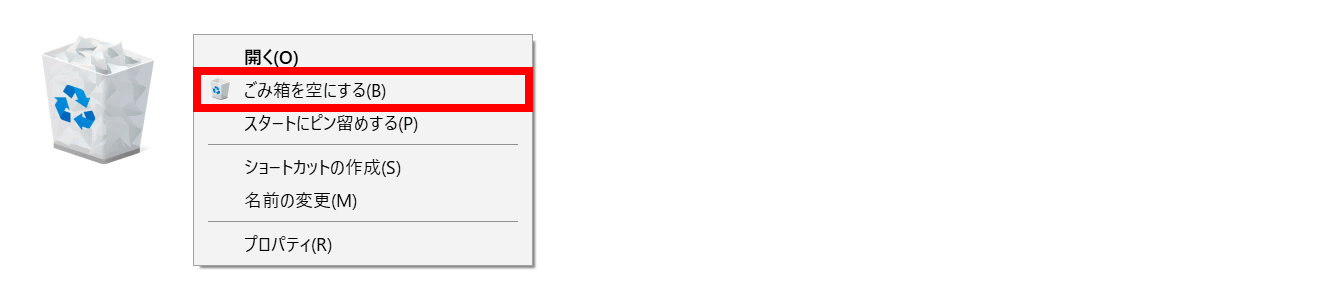この操作を行うとダウンロード済のファイルやデータが削除され、DUGA Playerのダウンロード済リストがクリアされます。操作を行った結果、何らかの不具合が生じても当サイトは一切の責任を負いかねます。お客様ご自身のご判断と責任において、操作を行っていただきますようお願いいたします。
エクスプローラーを起動します。
キーボードの[Windows]キーを押しながら[E]キーを押すとエクスプローラーが起動します。
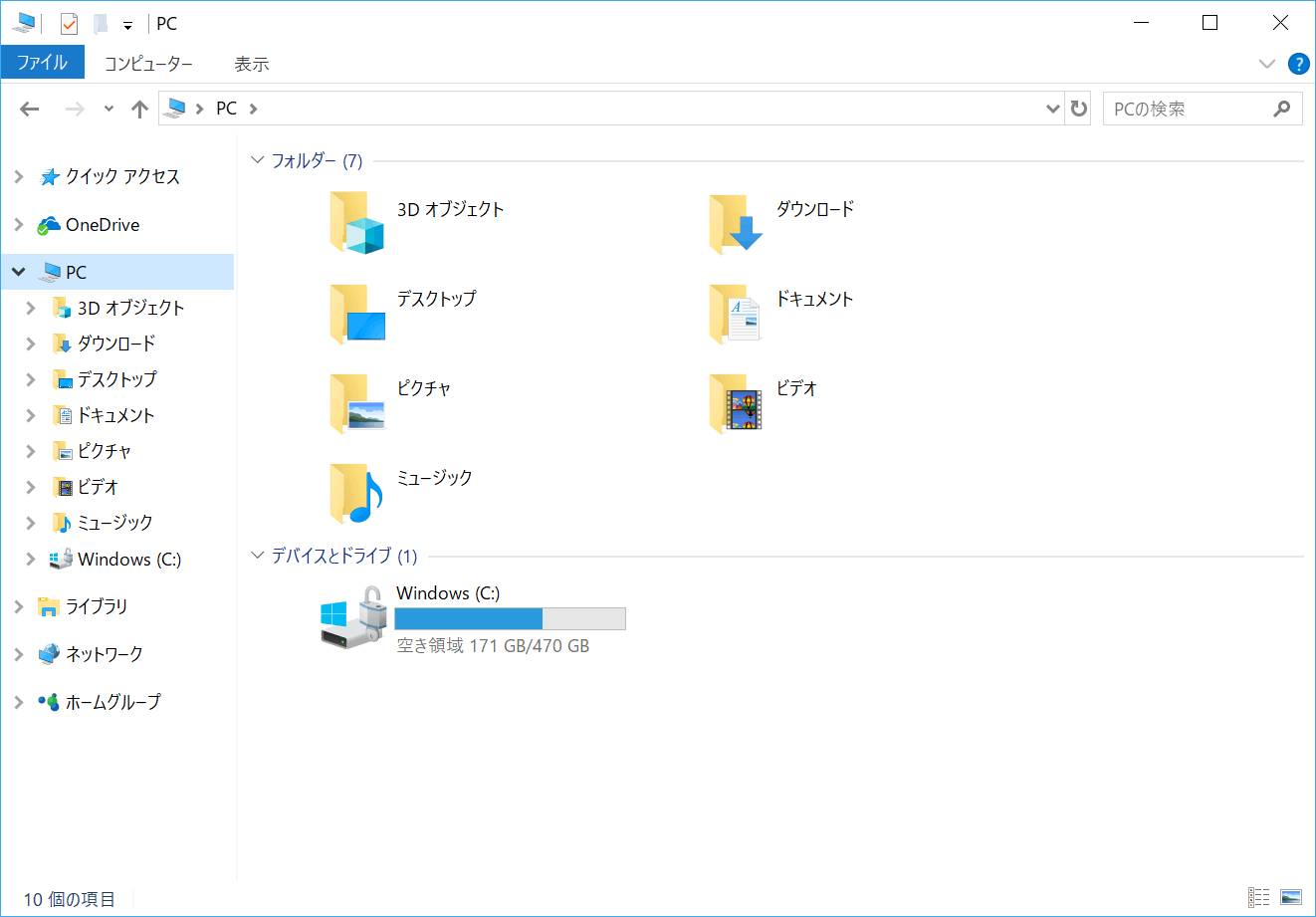
左のナビゲーションから「PC」⇒「ビデオ」を選択します。
ナビゲーションが表示されていない場合は、エクスプローラーの上部にある「表示」から「ナビケーション ウィンドウ」のチェックをONにしてください。
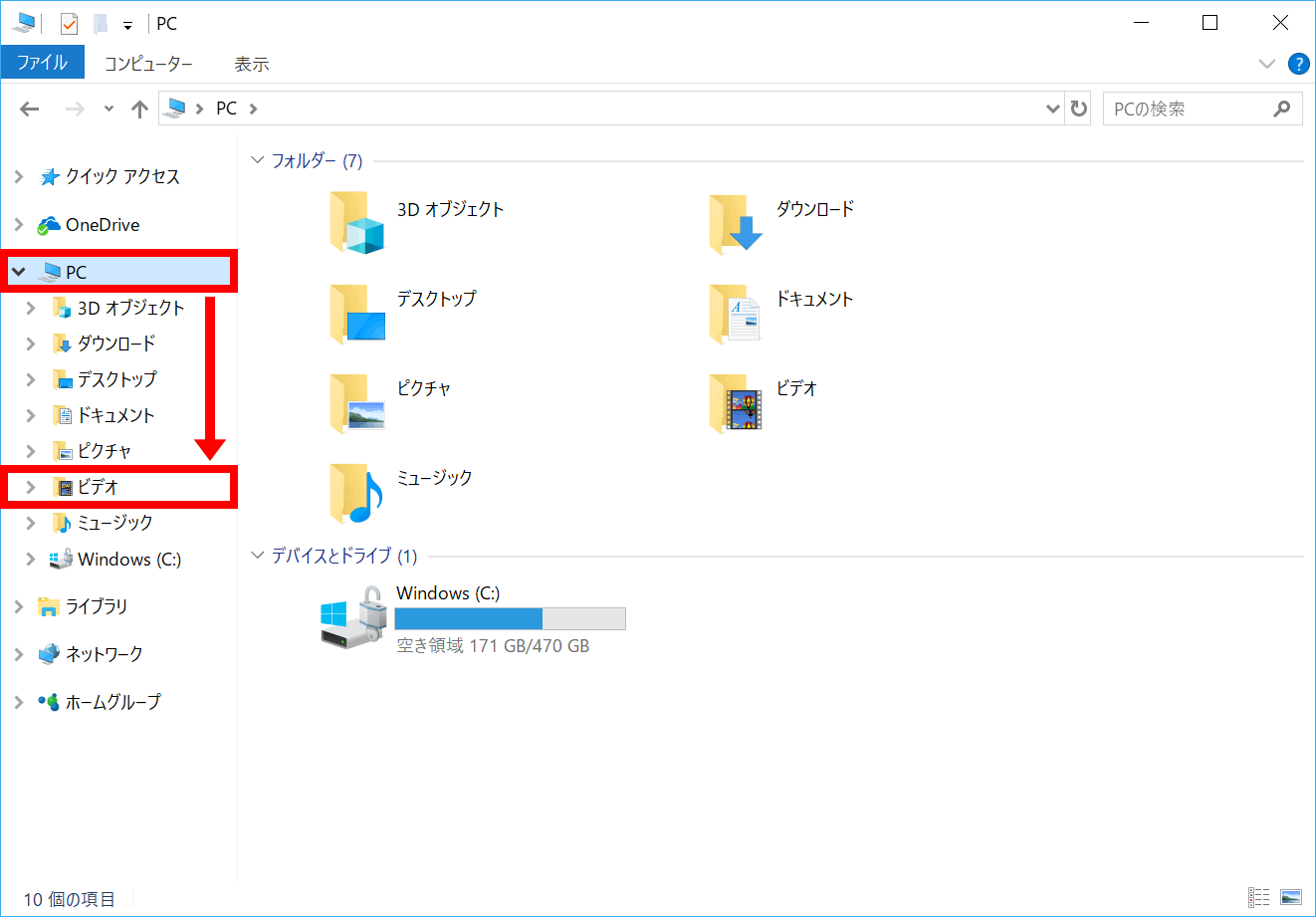
「apexmovie」フォルダの上で右クリックし、「名前の変更」を選択します。

フォルダ名を「apexmovie2」に変更します。
フォルダの名前を変更することによりDUGA Playerがダウンロード済のファイルやデータを読み込まなくなります。
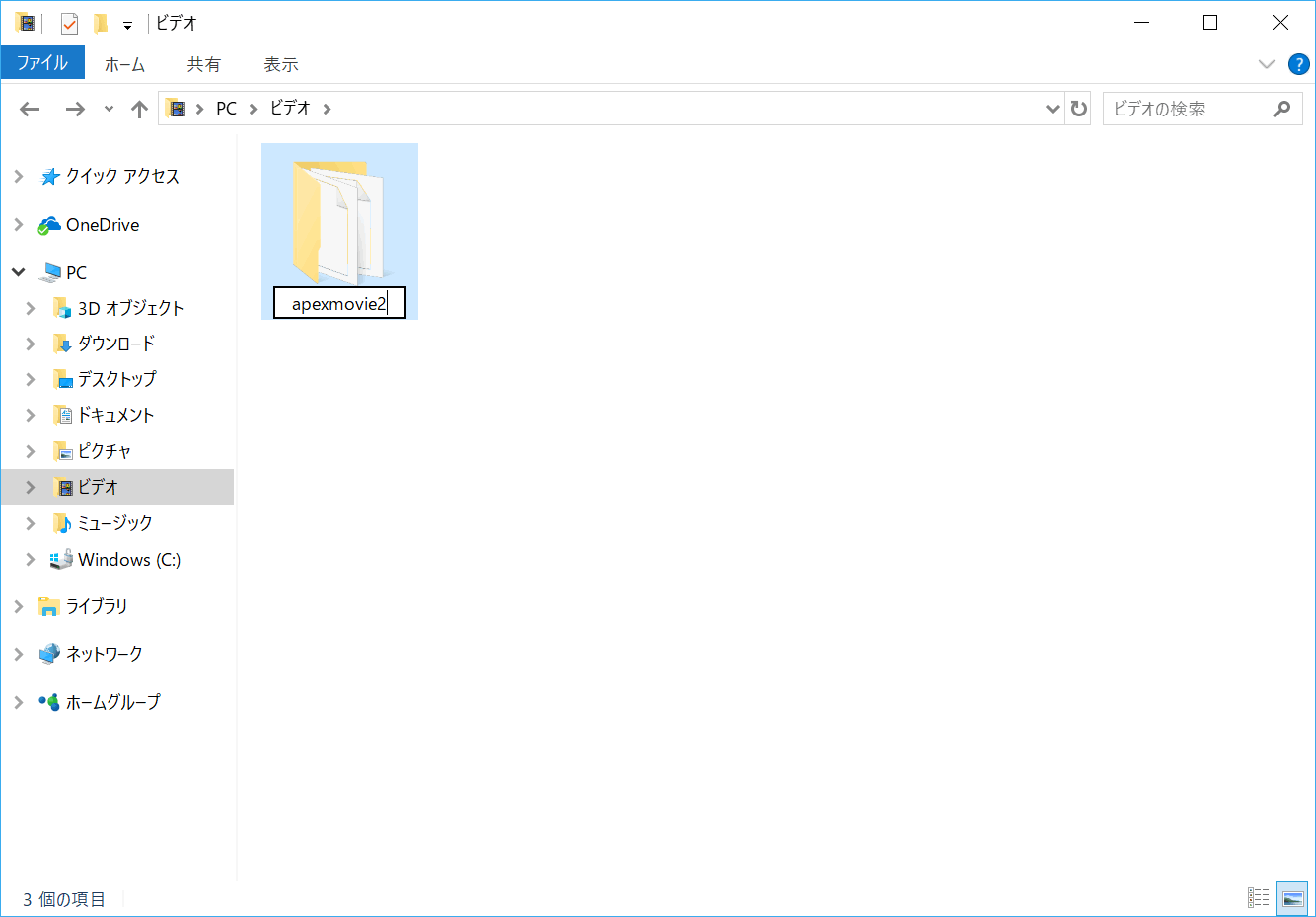
DUGA Playerを起動して動作確認を行ってください。
DUGA Playerの起動時に新しい「apexmovie」フォルダが自動作成されます。その結果、DUGA Playerが初期化されます。
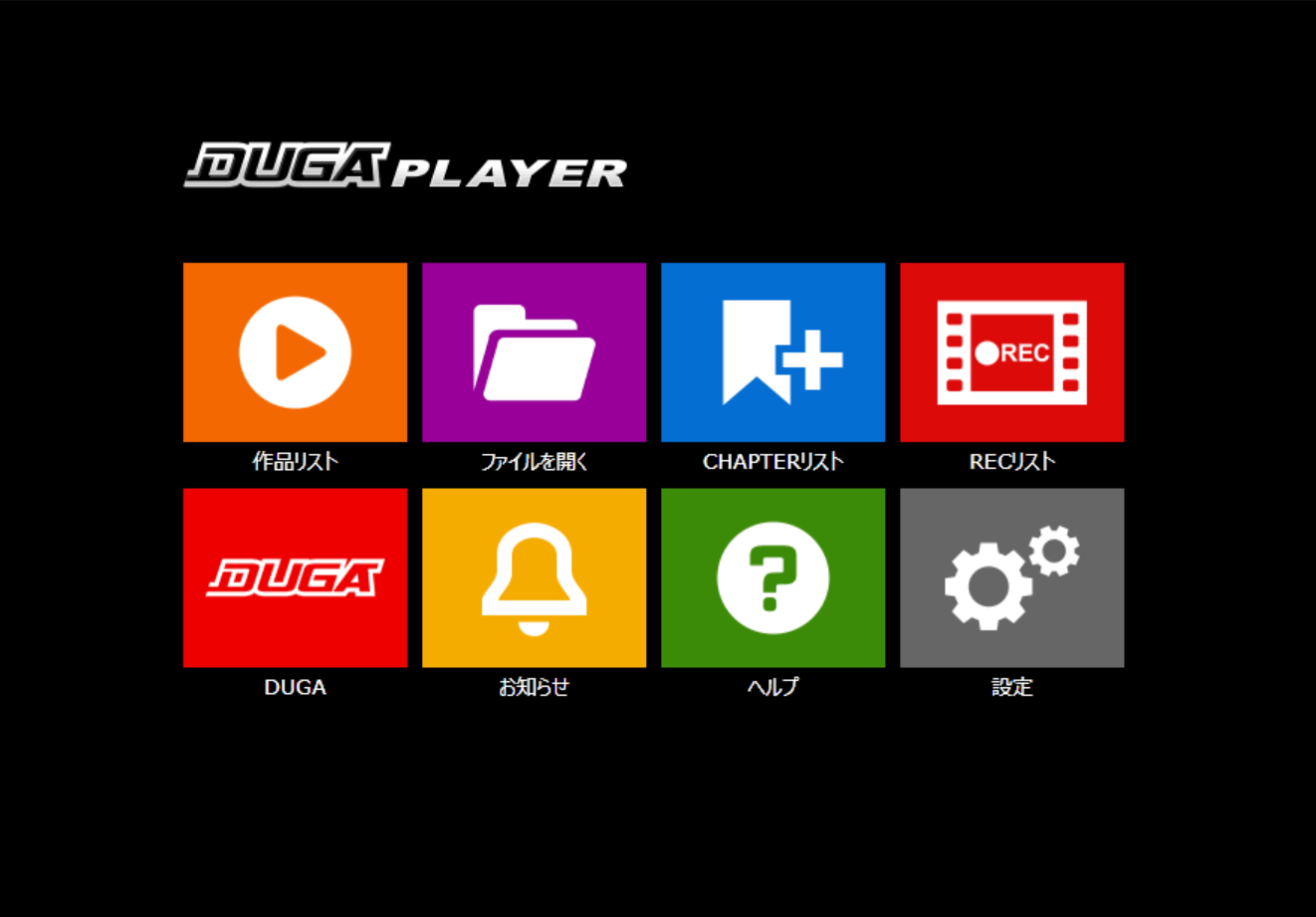
操作前の状態に戻すには
新しく作成された「apexmovie」フォルダを削除して、「apexmovie2」フォルダの名前を「apexmovie」に戻すことで、操作を行う前の状態に戻すことが可能です。
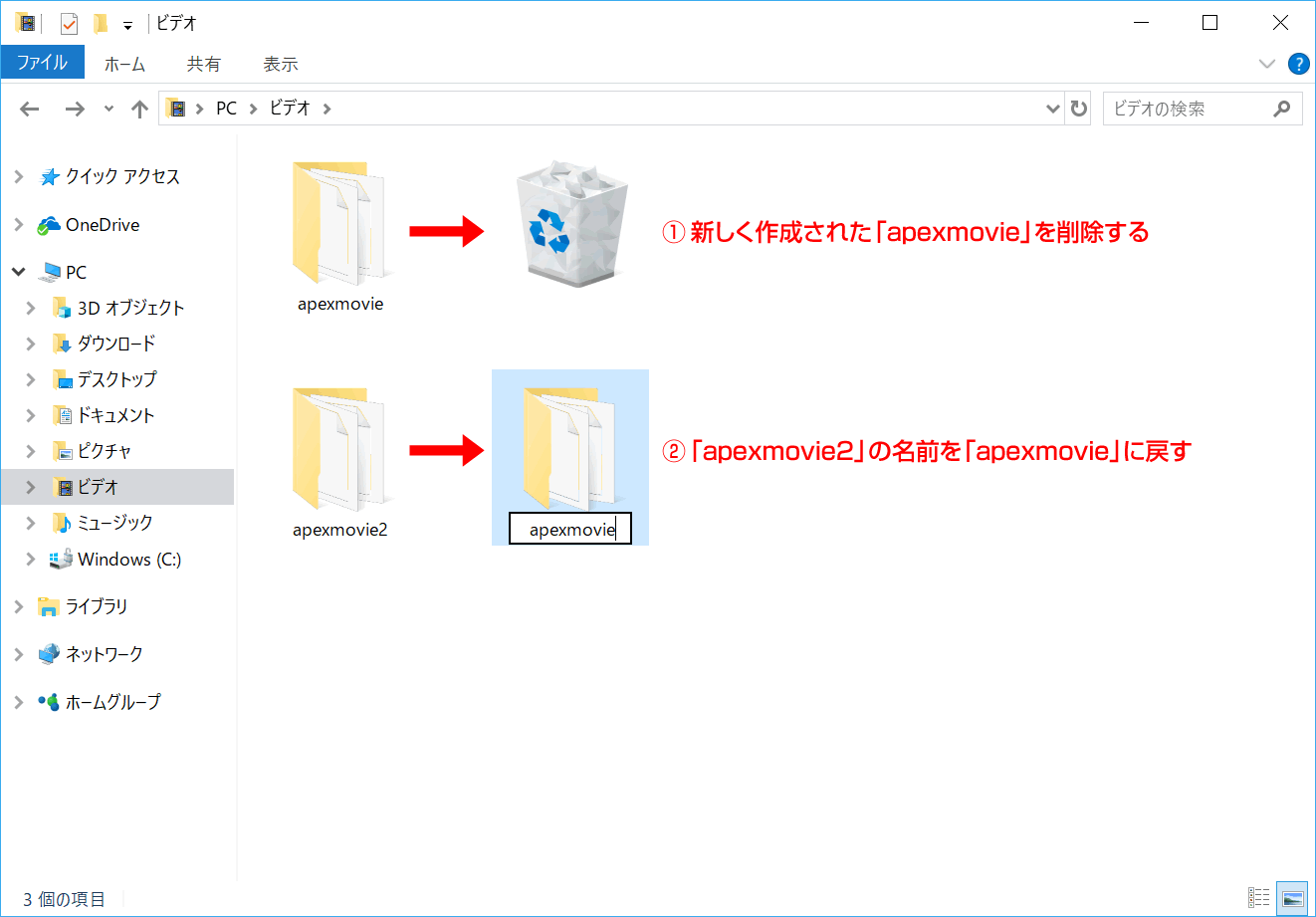
「apexmovie」フォルダの上で右クリックし、「削除」を選択します。

ごみ箱を空にします。